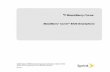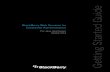Pada dasarnya, Blackberry mungkin tidak jauh berbeda dengan jenis smartphone lainnya. Hal utama yang membedakan Blackberry adalah Blackberry memiliki sistim dan pengenal tersendiri diluar nomor seluler itu sendiri. Berbeda dengan telpon seluler yang berkomunikasi dengan nomor seluler, pengguna Blackberry juga berkomunikasi dengan nomor PIN masing-masing unit tersebut. Dengan sistim tersebut, setiap pengguna Blackberry dapat berkomunikasi via internal messenger yang sering disebut BBM (Blackberry Messenger), saling bertukar data (foto, teks, dll), memanggil (paging), bertukar jadwal kalender (meeting, dll). Setiap unit Blackberry dibekali dengan 6 digit PIN (Personal Identification Number) yang berfungsi sebagai pengenal unit untuk dapat berkomunikasi dengan sistim Blackberry Internet Service (BIS) atau Blackberry Enterprise Service (BES). Jadi, kalau biasanya kita memberikan nomor telpon seluler kepada rekan kita, kita perlu memberikan nomer PIN tersebut kepada rekan pengguna Blackberry untuk dapat memanfaatkan fasilitas yang disediakan Blackberry. PIN Blackberry ini tidak bisa kita ganti atau kita pilih seperti nomor seluler, karena memang sudah dalam hardware (perangkat keras) dalam unit handsetnya sendiri.
Mendaftarkan Blackberry
Untuk dapat menggunakan BBM, internet, dll. Blackberry memerlukan langganan khusus diluar biaya telekomunikasi biasa (telpon/sms) yang biasa disebut layanan Blackberry Internet Service (BIS). Layanan sejenis yang biasa digunakan oleh korporasi disebut dengan Blackberry Enterprise Service (BES). Kelebihan utama Blackberry yang membuat Blackberry banyak dikenal adalah teknologi Push Mail-nya. Walaupun dewasa ini teknologi tersebut sudah tersedia di unit seluler lain, Blackberry dikenal sebagai smartphone yang 'seperti' selalu terkoneksi ke jaringan internet.
Jika dahulu kita perlu terkoneksi ke jaringan internet untuk memeriksa email. Dengan Blackberry, email yang dikirimkan oleh rekan kita akan langsung dapat diterima di unit Blackberry kita. Cara Menggunakan Blackberry Untuk Pemula Untuk menggunakan fasilitas-fasilitas Blackberry, lakukan langkah-langkah sbb: 1. Daftarkan Blackberry Anda untuk menggunakan layanan Blackberry Internet Service (BIS) di operator masing-masing (silahkan hubungi operator masingmasing untuk kodenya). Contoh: Telkomsel: Kirim SMS ke 333 dengan teks "BB REG" (tanpa tanda petik) Indosat: Kirim SMS ke 889 dengan teks "*123*6*1#" (tanpa tanda petik) XL: Kirim SMS ke 568 dengan teks "BB ON" 2. Tunggu konfirmasi SMS jika Blackberry Anda telah terdaftar. 3. Daftarkan layanan yang akan digunakan (silahkan hubungi operator untuk paket yang tersedia) Contoh: Telkomsel: Kirim SMS ke 333 dengan teks "BB ON" (tanpa tanda petik) Indosat: Kirim SMS ke 889 dengan teks "BIS1" (tanpa tanda petik) XL: Kirim SMS ke 5687 dengan teks "BB Bulan" (tanpa tanda petik) 4. Tunggu konfirmasi Blackberry Anda telah menggunakan layanan BIS. 5. Jika semua konfirmasi sudah diterima, RESTART Blackberry Anda. 6. Pastikan Anda berada dalam jaringan GPRS, dan tunggu Blackberry Anda menampilkan kode GPRS/EDGE/3G dalam huruf besar.
7. Jika tampilan koneksi sudah dalam huruf besar, arahkan browser Anda ke alamat URL operator di BIS. Contoh: http://telkomsel.blackberry.com (Telkomsel) http://indosat.blackberry.com (Indosat) 8. Silahkan isi username dan password yang ingin digunakan (jika belum terdaftar). 9. Buat daftar email address yang ingin diterima di unit Blackberry. Setelah semuanya disetup dengan baik, Anda dapat menggunakan Blackberry Anda dengan maksimal. Updates (2011): Terakhir kami coba, prosedur diatas bisa langsung dilakukan secara otomatis dari menu SETUP di Blackberry PERHATIAN! Jika Anda ingin merubah layanan BIS Anda dari operator satu ke operator yang lain, pastikan Anda mematikan layanan BIS di operator lama sebelum menyalakan layanan BIS di operator yang baru.
entang Blackberry Messenger 1 Year, 11 Months ago Karma: 2 Blackberry Messenger adalah program pengirim pesan instan yang disediakan untuk para pengguna perangkat Blackberry. Aplikasi ini mengadopsi kemampuan fitur atau aktivitas yang populer di kalangan pengguna perangkat telepon genggam. Contohnya fitur di aplikasi Google Maps atau Yahoo Messenger hingga aktivitas dengan Facebook atau Twitter. Semuanya bisa didapatkan oleh pengguna perangkat Blackberry pada aplikasi ini. Blackberry Messenger merupakan salah satu keunggulan dari penggunaan perangkat Blackberry selain layanan Push Mail. Layanan Messenger ini dibuat khusus bagi pemilik Blackberry dan dirancang khusus untuk berkomunikasi di antara pengguna. Cara menggunakan Blackberry Messenger adalah dengan penghubung nomor PIN yang juga eksklusif dimiliki masing-masing perangkat Blackberry. Perkembangan
Blackberry Messenger memiliki beberapa versi terdahulu yang disesuaikan dengan tipe masing-masing perangkat, yaitu: OTA OS 4.5, untuk tipe 83xx / 81xx OTA OS 4.6, untuk tipe 9000 Bold OTA OS 4.6.1, untuk tipe 8900 Javelin OTA OS 4.7, untuk ipe 95xx Research In Motion (RIM) sebagai pemegang lisensi Blackberry secara resmi meluncurkan Blackberry Messenger versi terbaru yaitu OTA OS 5.0 untuk tipe 83xx / 81xx, 9000 Bold, 8900 Javelin, 95xx pada tanggal 13 Oktober 2009 di Indonesia. Fitur Blackberry Messenger versi 4.5/4.6/4.6.1/4.7 Aplikasi Blackberry Messenger versi 4.5/4.6/4.6.1/4.7 mempunyai tampilan yang masih sangat sederhana, yang hanya terdiri dari nama-nama kontak dan status. Menampilkan kontak dan status Blackberry Messenger dapat menampilkan kontak dan status dari masing-masing pengguna. Untuk membuat suatu hubungan antar pengguna perangkat Blackberry di dalam Blackberry Messenger, pengguna harus menambah kontak dengan cara memasukkan nomor PIN dari pengguna lain. Selain menggunakan nomor PIN, menambah kontak bisa dilakukan dengan memasukkan alamat surat elektronik masing-masing pengguna. Selain itu,seperti layaknya Facebook atau Twitter, dalam Blackberry Messenger juga dapat menampilkan status masing-masing pengguna yang akan muncul bersama dengan daftar kontak. Pengguna dapat memperbaharui status kapanpun dan dimanapun, hanya dengan mengetik status yang diinginkan di kolom status. Berbagi Berkas Pengguna Blackberry Messenger juga dapat membagi berkas yang berupa data selain foto dan suara, kontak telepon dan kontak Blackberry Messenger antar sesama pengguna. Berkas yang dikirimkan melalui aplikasi ini dapat tersampaikan ke pengguna yang dituju secara cepat dan mudah. Percakapan Grup Dalam Blackberry Messenger, pengguna juga dapat membuat percakapan grup. Mereka dapat melakukan percakapan dengan beberapa orang dengan waktu yang bersamaan. Untuk membuat suatu grup percakapan pengguna harus mengundang beberapa kontak untuk ikut dalam percakapan dalam grup ini. Blackberry Messenger versi 5.0 Versi terbaru dari Blackberry Messenger ini tentu saja banyak memiliki kelebihan dibandingkan dengan versi terdahulunya. Aplikasi baru ini juga sudah dapat diunduh langsung di situs resmi Blackberry.
Identitas Kode Batang Jika sebelumnya menambah kontak Blackberry Messenger hanya dengan nomor PIN atau alamat surat elektronik saja pengguna , dengan Blackberry Messenger versi 5.0, kode batang spesial yang ada di layar Blackberry Messenger di masing-masing pengguna perangkat Blackberry dapat dipindai secara otomatis dan mengundang kontak baru untuk bergabung dengan daftar kontak Blackberry Messenger. Contohnya dengan menggunakan kamera pada perangkat Blackberry. Syaratnya perangkat harus mempunyai kamera untuk memindai kode batang perangkat lain. Kode batang ini juga dapat memudahkan pengguna Blackberry untuk saling bertukar informasi kontak. Pengguna dapat melihat di Ubah Info Saya dan dapat digunakan untuk menyimpan data pribadi seperti nama, PIN Blackberry, tautan situs dan yang lainnya. Avatar Selain nama, pengguna dapat mengatur gambar tampilan sebagai personal avatar mereka. Avatar sebagai representasi pengguna tentang dirinya sendiri ataupun ego. Avatar dapat secara otomatis terlihat pada kontak Blackberry Messenger. Blackberry Messenger versi 5.0 juga mengumpulkan avatar dari semua kontak yang ada dalam kontak Blackberry pengguna. Perbaharui Status Blackberry Messenger versi 5.0 dapat memungkinkan pengguna dapat memantau perubahan status dari setiap kontaknya. Pengguna bisa meng-klik panel Keadaan Terbaru di atas panel info tampilan Messenger untuk menampilkan daftar kontak yang baru saja memperbaharui status. Notifikasi akan selalu muncul di panel Keadaan Terbaru setiap kontak lain memperbaharui status mereka. Kontak Cadangan Jika pada versi Blackberry Messenger terdahulu, cara menjaga data PIN kontak Blackberry Messenger adalah dengan menyalin ke Buku Alamat, dengan Blackberry Messenger versi 5.0, pengguna hanya tinggal meng-klik saja Salin Daftar Kontak di tampilan menu. Pilihan tempat penyimpanan untuk menyimpan data kontak bisa ke memori internal atau memori eksternal. Pesan Penyiaran Membagi info ke seluruh atau beberapa kontak tidak perlu dengan cara mengetiknya satu persatu. Klik Pesan Penyiaran pada menu untuk mengirim info yang sama ke beberapa kontak sekaligus. Klik Semua untuk mengirim pesan yang sama ke semua kontak, atau pilih beberapa kontak saja dengan memilih nama-nama kontak tertentu dari daftar kontak. Membagi Lokasi Jika ingin membagi lokasi dari posisi berada atau ingin membagi lokasi sebuah tempat, klik Kirim Lokasi pada menu. Pilihan untuk mengirimkan lokasi bisa langsung dari lokasi berada dengan memanfaatkan fitur GPS, atau dari data lokasi
yang telah disimpan sebelumnya di Peta Blackberry. Permintaan lokasi kontak bisa juga dilakukan atau mengatur notifikasi kedekatan dengan kontak lain. Fungsi Grup Baru Pada Blackberry Messenger versi sebelumnya, fasilitas untuk melakukan percakapan secara berkelompok memang sudah ada. Hanya saja pada Blackberry Messenger versi 5.0, fasilitas percakapan secara berkelompok ini bisa disertai dengan subyek obrolan. Jadi kontak yang baru diundang ketika percakapan sudah berlangsung tidak akan bingung untuk mengikuti topik percakapan. Aplikasi ini memungkinkan pengguna membuat atau bergabung dengan grup seseorang untuk tetap terhubung dan berbagi pengalaman secara waktu yang asli. Pengguna juga dapat melakukan percakapan maya dan berbagi pembaharuan lokasi, alamat, kalender, foto, daftar dan banyak lagi. Satu grup dapat menampung sebanyak 30 anggota. Transfer Berkas Berukuran Besar Dengan Blackberry Messenger versi 5.0, pengguna dapat berbagi berkas foto, suara, kontak telepon dan kontak Blackberry Messenger berukuran besar sampai dengan ukuran 6MB. Blackberry Messenger versi 5.0 ini juga mendukung pengiriman berkas video. Pengiriman berkas melalui Blackberry Messenger versi 5.0 ini memungkinkan pengguna untuk mengirimkan berkas secara mudah dan cepat. Lambang Tampilan Awal Ada kalanya pengguna terlibat dalam percakapan seru dengan salah satu kontak, tetapi disaat yang bersamaan harus mengecek aktivitas lain di perangkat. Jelas agak merepotkan jika harus buka tutup layar Blackberry Messenger. Pada Blackberry Messenger versi 5.0 terdapat fasilitas untuk menempatkan kontak di layar tampilan awal. Jadi untuk membuka layar percakapan cukup mengakses dari lambang kontak yang ditempatkan pada tampilan awal. Cara Memasang Seiring dengan perkembangan versi Blackberry Messenger, pengguna dapat memperbaharui aplikasi Blackberry Messenger terdahulu dengan versi terbaru di masing-masing perangkat Blackberry. Berikut adalah cara memasang aplikasi Blackberry Messenger versi terbaru yaitu Blackberry Messenger versi 5.0: Taruh ulang seluruh data cadangan pada perangkat menggunakan Manajer Komputer. Hapus aplikasi Blackberry Messenger versi sebelumnya dari perangkat pengguna dengan cara Pilihan Pilihan selanjutnya Aplikasi. Pilih: Blackberry Messenger. Tekan tombol pilihan - Hapus Oke. Pilih berkas instalasi Blackberry Massenger 5.0 yang sesuai dengan OS yang digunakan pada perangkat Seri 8100/8110/8120/8300/8310/8320 Seri 8220 Seri 8900
Seri 9000 Seri 9500 Unduh berkas instalasi dari situs resmi atau tautan yang terpercaya. Situs yang disarankan adalah situs resmi dari Blackberry. sumber: wikipedia.org
BlackBerry Messenger Versi: 5.0 Panduan Pengguna SWD-903196-0317031430-039 Daftar Isi Dasardasar................................................................................................................................. .................................................. 3 Tentang BlackBerry Messenger........................................................................................................................ ............................ 3 Persyaratan....................................................................................................................... ............................................................ 3 Mengubah gambar tampilan atau nama tampilan Anda................................................................................................................. 3 Tentang suara untuk BlackBerry Messenger........................................................................................................................ ........ 4 Melihat pembaruan aktivitas............................................................................................................................ .............................. 4 Mengubah opsi untuk pembaruan aktivitas............................................................................................................................ ....... 4 Mencari daftar kontak BlackBerry Messenger Anda...................................................................................................................... 5 Pemecahan masalah............................................................................................................................ ......................................... 5
Ketersediaan.................................................................................................................... ............................................................. 7 Mengubah status Anda................................................................................................................................. ................................. 7 Menambah pesan status................................................................................................................................ ............................... 7 Membuat status khusus.............................................................................................................................. ................................... 7 Mengubah atau menghapus status khusus.............................................................................................................................. ..... 7 Menerima pemberitahuan bila kontak tersedia............................................................................................................................. .8 Menampilkan file media apa yang Anda mainkan......................................................................................................................... 8 Kontak.............................................................................................................................. ............................................................. 9 Dasar-dasar kontak.............................................................................................................................. ......................................... 9 Kategori kontak.............................................................................................................................. ................................................ 12 Opsi kontak.............................................................................................................................. ...................................................... 13 Pemecahan masalah............................................................................................................................ ......................................... 14 Obrolan............................................................................................................................ .............................................................. 16 Dasar-dasar obrolan............................................................................................................................. ......................................... 16
Riwayat obrolan............................................................................................................................. ................................................ 18 Opsi obrolan............................................................................................................................. ..................................................... 19 Pemecahan masalah............................................................................................................................ ......................................... 21 BlackBerry Groups.............................................................................................................................. .......................................... 22 Dasar-dasar grup.................................................................................................................................. ......................................... 22 Anggota............................................................................................................................ ............................................................. 24 Obrolan grup.................................................................................................................................. ................................................ 26 Gambar............................................................................................................................ .............................................................. 27 Daftar............................................................................................................................... .............................................................. 29 Kalender grup.................................................................................................................................. .............................................. 32 Administrasi grup.................................................................................................................................. ......................................... 33 Pemecahan masalah............................................................................................................................ ......................................... 35 Pencadangan daftar kontak.............................................................................................................................. ............................. 36 Tentang mencadangkan daftar kontak BlackBerry Messenger Anda............................................................................................ 36
Mendaftarkan alamat email pada BlackBerry Messenger.............................................................................................................. 36 Menghapus alamat email terdaftar dari BlackBerry Messenger..................................................................................................... 37 Mengembalikan daftar kontak BlackBerry Messenger Anda melalui jaringan nirkabel.................................................................. 37 Membuat file cadangan bagi daftar kontak BlackBerry Messenger Anda...................................................................................... 38 Mengembalikan daftar kontak BlackBerry Messenger Anda menggunakan file cadangan........................................................... 38 Menghapus file cadangan daftar kontak BlackBerry Messenger Anda.......................................................................................... 39 Pemecahan masalah............................................................................................................................ ......................................... 39 Glosarium........................................................................................................................ .............................................................. 41 Memberikan umpan balik................................................................................................................................. ............................. 42 Aturan kebijakan TI...................................................................................................................................... .................................. 43 Pemberitahuan hukum.............................................................................................................................. .................................... 44 Dasar-dasar Tentang BlackBerry Messenger Anda dapat menggunakan BlackBerry Messenger untuk berkomunikasi dengan pengguna yang mempunyai perangkat BlackBerry. Layar daftar kontak dalam BlackBerry Messenger terdiri atas kontak, kategori kontak, obrolan, dan grup BlackBerry Messenger Anda. Anda dapat mengirim pesan ke kontak Anda, mengubah status dan gambar tampilan Anda, serta mengorganisir kontak ke dalam kategori kontak. Selama obrolan, Anda dapat mengirim file seperti catatan suara dan lampiran kontak. Jika perangkat Anda mempunyai kamera, Anda dapat mengirim foto yang Anda ambil dengan kamera tersebut.
Anda dapat menggunakan fitur BlackBerry Groups dari BlackBerry Messenger untuk membuat grup yang berisi anggota keluarga, teman, rekan kerja, dan seterusnya. Dalam grup, Anda dapat berbagi gambar, daftar, dan janji temu dengan anggota grup. Anda juga dapat mengobrol dengan anggota grup Anda dan mengomentari item bersama. Anda tidak perlu sign-in ke atau sign-out dari BlackBerry Messenger. Selama Anda terhubung ke jaringan nirkabel, BlackBerry Messenger dapat menjaga agar Anda tetap terhubung ke kontak BlackBerry Messenger. Anda mungkin dapat mencadangkan dan mengembalikan kontak, profil, dan keanggotaan grup BlackBerry Messenger dengan menggunakan BlackBerry Messenger atau menggunakan BlackBerry Desktop Manager pada komputer. Anda harus mempunyai paket data layanan nirkabel agar dapat menggunakan BlackBerry Messenger. Tergantung pada penyedia layanan nirkabel atau organisasi Anda, beberapa fitur mungkin tidak didukung. Untuk informasi lebih lanjut tentang BlackBerry Messenger, kunjungi www.blackberry.com/support. Persyaratan Tergantung pada penyedia layanan nirkabel atau organisasi, Anda mungkin tidak dapat menggunakan BlackBerry Messenger. setidaknya tersedia memori aplikasi 3 MB BlackBerry Device Software 4.5 atau yang lebih baru paket data layanan nirkabel Mengubah gambar tampilan atau nama tampilan Anda Tergantung pada penyedia layanan nirkabel atau organisasi Anda, kontak Anda mungkin tidak dapat melihat gambar tampilan yang telah Anda setel. 1. Pada layar Asal atau dalam folder Perpesanan Instan, klik ikon BlackBerry Messenger. 2. Pada layar daftar kontak, tekan tombol Menu. Panduan Pengguna Dasar-dasar 3 3. Klik Profilku. 4. Lakukan tindakan berikut yang mana saja:
Untuk mengubah gambar tampilan Anda, tekan tombol Menu. Klik Ubah Gambar Tampilan. Klik sebuah gambar. Jika perlu, tengahkan gambar dalam kotak. Tekan tombol Menu. Klik Pangkas dan Simpan. Untuk mengubah nama tampilan Anda, ketikkan sebuah nama baru. 5. Tekan tombol Menu. 6. Klik Simpan. Tentang suara untuk BlackBerry Messenger Anda dapat menyetel opsi pemberitahuan seperti getar atau nada untuk BlackBerry Messenger dalam aplikasi suara. Item Pesan Baru BlackBerry Messenger menetapkan cara Anda diberitahu tentang pesan BlackBerry Messenger yang masuk. Item Tanda BlackBerry Messenger menetapkan cara Anda diberitahu bila kontak yang sudah Anda setel tanda keberadaannya menjadi ada. Item BlackBerry Messenger Groups menetapkan cara Anda diberitahu mengenai aktivitas BlackBerry Groups. Tergantung pada profil suara yang disetel pada aplikasi suara perangkat, Anda mungkin tidak akan mendengar pemberitahuan dengan suara yang telah Anda setel untuk BlackBerry Messenger. Tergantung pada opsi yang Anda setel pada sebuah grup, Anda mungkin tidak akan menerima pemberitahuan dengan suara mengenai aktivitas grup. Anda tidak dapat mematikan atau mengganti suara bip tanda berhasil pada pemindaian barcode. Untuk informasi lebih lanjut tentang suara, klik ikon Bantuan pada layar Asal perangkat BlackBerry Anda. Melihat pembaruan aktivitas Tombol Pembaruan Terbaru hanya muncul bila ada pembaruan aktivitas. Daftar pembaruan aktivitas menampilkan aktivitas kontak dan aktivitas grup tertentu, misalnya bila gambar tampilan diubah atau bila anggota ditambahkan ke grup. Secara default, daftar pembaruan aktivitas berisi 25 pembaruan terakhir. 1. Pada layar Asal atau dalam folder Perpesanan Instan, klik ikon BlackBerry Messenger. 2. Pada layar daftar kontak, klik Pembaruan Terbaru. Untuk membersihkan daftar pembaruan aktivitas, tekan tombol Menu. Klik Bersihkan Semua. Mengubah opsi untuk pembaruan aktivitas
1. Pada layar Asal atau dalam folder Perpesanan Instan, klik ikon BlackBerry Messenger. 2. Pada layar daftar kontak, tekan tombol Menu. 3. Klik Opsi. 4. Lakukan tindakan berikut yang mana saja: Panduan Pengguna Dasar-dasar 4 Untuk mengubah jumlah pembaruan yang muncul dalam daftar pembaruan aktivitas, ubah field Tampilkan Pembaruan Terbaru. Untuk berhenti mengelompokkan pembaruan aktivitas dari kontak atau grup, kosongkan kotak cek Kelompokkan Pembaruan Terbaru Dari Kontak/Grup Yang Sama. Untuk melihat file media apa yang telah dimainkan kontak, pilih kotak cek Tampilkan Pembaruan Musik Dari Kontak. Anda hanya akan dapat melihat pembaruan media dari kontak yang menyetel BlackBerry Messenger untuk menampilkan informasi ini. 5. Tekan tombol Menu. 6. Klik Simpan. Mencari daftar kontak BlackBerry Messenger Anda Anda dapat mencari nama tampilan dan nama grup pada layar daftar kontak dalam BlackBerry Messenger. Jika Anda atau kontak tersebut telah mengubah nama tampilan kontak, Anda mungkin tidak dapat menemukan kontak tersebut menggunakan fitur pencarian. 1. Pada layar Asal atau dalam folder Perpesanan Instan, klik ikon BlackBerry Messenger. 2. Pada layar daftar kontak, ketikkan nama kontak atau grup. Untuk membersihkan hasil pencarian, tekan tombol Escape. Pemecahan masalah Beberapa fitur tidak tersedia dalam BlackBerry Messenger Fitur mungkin tidak tersedia karena beberapa alasan berikut ini: Penyedia layanan nirkabel Anda mungkin tidak menyetel beberapa fitur atau mungkin mencegah Anda menggunakan beberapa fitur atau opsi. Paket layanan nirkabel Anda mungkin menghalangi Anda menggunakan beberapa fitur atau opsi.
Jika perangkat BlackBerry Anda telah dikaitkan dengan sebuah akun email yang menggunakan BlackBerry Enterprise Server, organisasi Anda mungkin tidak menyetel beberapa fitur atau mungkin mencegah Anda menggunakan beberapa fitur atau opsi. Beberapa fitur mungkin tidak tersedia untuk Anda gunakan bagi beberapa kontak. Kontak-kontak ini mungkin menggunakan versi BlackBerry Messenger sebelumnya atau penyedia layanan nirkabel atau organisasi mungkin mencegah mereka menggunakan fitur yang Anda coba gunakan. Untuk informasi lebih lanjut tentang fitur yang tersedia pada perangkat Anda, hubungi penyedia layanan nirkabel atau organisasi Anda. Panduan Pengguna Dasar-dasar 5 Kontak saya tidak muncul dalam BlackBerry Messenger Kontak BlackBerry Messenger Anda mungkin tidak muncul pada layar daftar kontak jika, misalnya, Anda berganti perangkat BlackBerry atau jika Anda memperbarui BlackBerry Device Software Anda tanpa mencadangkan dan mengembalikan data perangkat. Jika Anda menyimpan file cadangan daftar kontak Anda ke perangkat, pada kartu media, atau ke komputer Anda menggunakan BlackBerry Desktop Manager, Anda dapat mengembalikan daftar kontak dengan menggunakan file cadangan tersebut. Tergantung pada organisasi Anda, jika sebelumnya Anda telah mengaitkan alamat email dengan perangkat yang telah diinstal BlackBerry Messenger versi terbaru, Anda mungkin dapat mengembalikan daftar kontak melalui jaringan nirkabel. Informasi terkait Mengembalikan daftar kontak BlackBerry Messenger Anda melalui jaringan nirkabel, 37 Mengembalikan daftar kontak BlackBerry Messenger Anda menggunakan file cadangan, 38 Menemukan informasi pemecahan masalah lainnya Untuk memecahkan suatu masalah dan membaca artikel pengetahuan dasar, kunjungi Pusat Teknis BlackBerry di www.blackberry.com/btsc.
Panduan Pengguna Dasar-dasar 6 Ketersediaan Mengubah status Anda 1. Pada layar Asal atau dalam folder Perpesanan Instan, klik ikon BlackBerry Messenger. 2. Pada layar daftar kontak, tekan tombol Menu. 3. Klik Profilku. 4. Klik field Status. 5. Klik sebuah status. Menambah pesan status 1. Pada layar Asal atau dalam folder Perpesanan Instan, klik ikon BlackBerry Messenger. 2. Pada layar daftar kontak, tekan tombol Menu. 3. Klik Profilku. 4. Dalam field Pesan Status, ketikkan pesan status. 5. Tekan tombol Menu. 6. Klik Simpan. Membuat status khusus 1. Pada layar Asal atau dalam folder Perpesanan Instan, klik ikon BlackBerry Messenger. 2. Pada layar daftar kontak, tekan tombol Menu. 3. Klik Profilku. 4. Klik field Status. 5. Klik Personalisasi Status. 6. Ketikkan status. 7. Klik indikator status. 8. Klik OK. Mengubah atau menghapus status khusus Anda hanya dapat mengubah atau menghapus status yang telah Anda buat. 1. Pada layar Asal atau dalam folder Perpesanan Instan, klik ikon BlackBerry Messenger. 2. Pada layar daftar kontak, tekan tombol Menu. 3. Klik Profilku. Panduan Pengguna Ketersediaan 7 4. Klik field Status. 5. Sorot sebuah status khusus. 6. Tekan tombol Menu.
7. Klik Edit atau Hapus. Menerima pemberitahuan bila kontak tersedia Anda dapat menerima pesan bila kontak tersedia. Tergantung pada profil suara yang aktif pada perangkat, Anda juga dapat menerima pemberitahuan dengan suara. 1. Pada layar Asal atau dalam folder Perpesanan Instan, klik ikon BlackBerry Messenger. 2. Pada layar daftar kontak, dalam sebuah kategori kontak, sorot satu kontak yang tidak tersedia. 3. Tekan tombol Menu. 4. Klik Setel Tanda. 5. Klik OK. Untuk menonaktikan pemberitahuan, klik Bersihkan Tanda. Menampilkan file media apa yang Anda mainkan Untuk melakukan tugas ini, perangkat BlackBerry Anda harus menjalankan BlackBerry Device Software versi 4.6 atau yang lebih baru. Saat Anda memainkan file media seperti lagu, video, atau catatan suara pada perangkat Anda, BlackBerry Messenger dapat menampilkan nama file atau informasi file pada kontak Anda. 1. Pada layar Asal atau dalam folder Perpesanan Instan, klik ikon BlackBerry Messenger. 2. Pada layar daftar kontak, tekan tombol Menu. 3. Klik Profilku. 4. Pilih kotak cek Tampilkan Yang Sedang Saya Dengar. 5. Tekan tombol Menu. 6. Klik Simpan. Untuk berhenti menampilkan file media apa yang sedang Anda mainkan, kosongkan kotak cek Tampilkan Yang Sedang Saya Dengar. Panduan Pengguna Ketersediaan 8 Kontak Dasar-dasar kontak Menambahkan kontak dengan memindai kode batang Untuk melakukan tugas ini, perangkat BlackBerry Anda harus mempunyai kamera. Bila Anda menambahkan kontak dengan cara memindai kode batang, maka orang tersebut mungkin perlu menerima
undangan Anda agar dapat ditambahkan ke daftar kontak BlackBerry Messenger Anda. 1. Pada layar Asal atau dalam folder Perpesanan Instan, klik ikon BlackBerry Messenger. 2. Pada layar daftar kontak, tekan tombol Menu. 3. Klik Undang Kontak. 4. Klik Pindai kode batang orang tersebut. 5. Klik Lanjutkan. 6. Pegang perangkat Anda sehingga keempat sudut kode batang muncul pada layar perangkat Anda. Pegang terus perangkat hingga terdengar bunyi bip tanda berhasil. Orang tersebut mungkin tetap berada dalam kategori Ditunda hingga ia merespons undangan Anda. Informasi terkait Menampilkan kode batang profil Anda pada perangkat, 10 Menambahkan kontak dengan mengetikkan alamat email atau PIN Bila Anda menambahkan kontak dengan mengetikkan alamat email atau PIN, maka orang tersebut harus menerima undangan Anda agar ia dapat ditambahkan ke daftar kontak BlackBerry Messenger Anda. 1. Pada layar Asal atau dalam folder Perpesanan Instan, klik ikon BlackBerry Messenger. 2. Pada layar daftar kontak, tekan tombol Menu. 3. Klik Undang Kontak. 4. Klik Masukkan alamat email, PIN, atau nama orang. 5. Ketikkan sebagian atau semua informasi kontak. 6. Klik informasi kontak. 7. Jika perlu, ubah field Kirim Menggunakan. 8. Jika perlu, ubah field Kategori. 9. Klik Kirim. Orang tersebut akan tetap berada dalam kategori Ditunda hingga ia merespons undangan Anda. Panduan Pengguna Kontak 9 Menambahkan kontak yang menggunakan perpesanan teks SMS Untuk melakukan tugas ini, perangkat BlackBerry Anda harus menjalankan BlackBerry Device Software versi 5.0 atau yang lebih baru.
Jika Anda menambahkan orang yang menggunakan pesan teks SMS sebagai kontak ke BlackBerry Messenger, Anda dapat mengirimkan dan menerima pesan teks SMS dari orang tersebut dalam BlackBerry Messenger. Tergantung pada paket layanan nirkabel atau organisasi Anda, fitur ini mungkin tidak didukung. Biaya tambahan mungkin dikenakan untuk mengirim dan menerima pesan teks SMS. 1. Pada layar Asal atau dalam folder Perpesanan Instan, klik ikon BlackBerry Messenger. 2. Pada layar daftar kontak, tekan tombol Menu. 3. Klik Undang Kontak. 4. Klik Masukkan nama kontak SMS atau nomor teleponnya. 5. Ketikkan sebagian atau semua informasi kontak. 6. Klik informasi kontak. 7. Jika perlu, ubah field Kategori. 8. Jika perlu, ketikkan nama yang Anda inginkan untuk muncul dalam daftar kontak BlackBerry Messenger Anda. 9. Klik Tambah Kontak. Untuk informasi lebih lanjut tentang perpesanan teks SMS, pada menu dalam aplikasi pesan, klik Bantuan. Menampilkan kode batang profil Anda pada perangkat Bila Anda menampilkan kode batang untuk profil BlackBerry Messenger Anda pada perangkat, maka orang lain dapat memindai kode batang Anda dan menambahkan Anda ke daftar kontak BlackBerry Messenger mereka. Anda harus menerima undangan orang tersebut agar Anda dapat ditambahkan ke daftar kontak orang tersebut dalam BlackBerry Messenger. 1. Pada layar Asal atau dalam folder Perpesanan Instan, klik ikon BlackBerry Messenger. 2. Pada layar daftar kontak, tekan tombol Menu. 3. Klik Profilku. 4. Klik Tampilkan Kode Batangku. Informasi terkait Menambahkan kontak dengan memindai kode batang, 9 Menambahkan anggota dengan memindai kode batang, 24 Melihat profil kontak 1. Pada layar Asal atau dalam folder Perpesanan Instan, klik ikon BlackBerry Messenger.
2. Pada layar daftar kontak, sorot sebuah kontak. 3. Tekan tombol Menu. Panduan Pengguna Kontak 10 4. Klik Profil Kontak. Mengaitkan kontak dengan kontak dalam aplikasi kontak Bila Anda mengaitkan sebuah kontak dengan kontak dalam aplikasi kontak, Anda mungkin dapat melakukan tugastugas tambahan menggunakan BlackBerry Messenger. Misalnya, Anda mungkin dapat menelepon atau mengirim pesan email ke kontak tersebut dengan cepat dari menu saat mengobrol. Selain itu, jika kontak tidak memiliki gambar tampilan, gambar ID pemanggil mereka dari aplikasi kontak akan muncul di BlackBerry Messenger sebagai ganti. 1. Pada layar Asal, dalam folder Perpesanan Instan, klik ikon BlackBerry Messenger. 2. Pada layar daftar kontak, dalam sebuah kategori kontak, sorot sebuah kontak. 3. Tekan tombol Menu. 4. Klik Kaitkan ke Kontak BlackBerry. 5. Lakukan salah satu tindakan berikut: Jika kontak tersebut sudah ada dalam aplikasi kontak, klik Pilih Kontak. Klik sebuah kontak. Jika kontak tersebut belum ada dalam aplikasi kontak, klik Kontak Baru. Ketikkan informasi kontak. Tekan tombol Menu. Klik Simpan. Untuk menghapus link, klik Hapus Link Kontak. Mengganti nama kontak 1. Pada layar Asal atau dalam folder Perpesanan Instan, klik ikon BlackBerry Messenger. 2. Pada layar daftar kontak, dalam sebuah kategori kontak, sorot sebuah kontak. 3. Tekan tombol Menu. 4. Klik Profil Kontak. 5. Ketikkan nama baru. 6. Tekan tombol Menu. 7. Klik Simpan. Untuk melihat nama tampilan kontak saat ini, klik Reset. Mengubah gambar tampilan kontak Untuk menjalankan tugas ini, Anda harus sudah mengaitkan kontak BlackBerry Messenger dengan aplikasi kontak.
Anda dapat mengganti gambar tampilan kontak di BlackBerry Messenger dengan gambar kontak dari aplikasi kontak. Jika gambar kontak berubah, gambar tampilan di BlackBerry Messenger otomatis diperbarui agar sesuai dengan gambar kontak. 1. Pada layar Asal atau dalam folder Perpesanan Instan, klik ikon BlackBerry Messenger. 2. Pada layar daftar kontak, dalam sebuah kategori kontak, sorot sebuah kontak. 3. Tekan tombol Menu. 4. Klik Profil Kontak. 5. Ubah field Gunakan Gambar Kontak BlackBerry ke Ya. 6. Tekan tombol Menu. Panduan Pengguna Kontak 11 7. Klik Simpan. Untuk menampilkan gambar tampilan yang telah disetel kontak, ubah field Gunakan Gambar Kontak BlackBerry ke Tidak. Menghapus kontak Jika Anda menghapus sebuah kontak BlackBerry Messenger, maka Anda juga akan terhapus dari daftar kontak orang tersebut di BlackBerry Messenger. 1. Pada layar Asal atau dalam folder Perpesanan Instan, klik ikon BlackBerry Messenger. 2. Pada layar daftar kontak, dalam sebuah kategori kontak, sorot sebuah kontak. 3. Tekan tombol Menu. 4. Klik Hapus Kontak. 5. Jika perlu, pilih kotak cek Abaikan undangan mendatang. 6. Klik Hapus. Tidak mengabaikan kontak Bila Anda tidak mengabaikan kontak, Anda dapat menerima lagi undangan dari kontak tersebut. 1. Pada layar Asal atau dalam folder Perpesanan Instan, klik ikon BlackBerry Messenger. 2. Pada layar daftar kontak, tekan tombol Menu. 3. Klik Opsi. 4. Di sebelah field Kontak Diabaikan, klik Edit. 5. Pilih kotak cek di sebelah sebuah kontak atau beberapa kontak yang ingin Anda abaikan.
6. Klik OK. Kategori kontak Menambahkan kategori kontak 1. Pada layar Asal atau dalam folder Perpesanan Instan, klik ikon BlackBerry Messenger. 2. Pada layar daftar kontak, tekan tombol Menu. 3. Klik Tambah Kategori. 4. Ketikkan nama untuk kategori kontak tersebut. 5. Klik OK. Untuk memindahkan beberapa kontak Anda ke dalam kategori kontak, klik kontak tersebut. Klik OK. Memindahkan kontak ke kategori kontak lainnya 1. Pada layar Asal atau dalam folder Perpesanan Instan, klik ikon BlackBerry Messenger. Panduan Pengguna Kontak 12 2. Pada layar daftar kontak, dalam sebuah kategori kontak, sorot sebuah kontak. 3. Tekan tombol Menu. 4. Klik Pindah Kontak. 5. Klik sebuah kategori kontak. Mengganti nama kategori kontak 1. Pada layar Asal atau dalam folder Perpesanan Instan, klik ikon BlackBerry Messenger. 2. Pada layar daftar kontak, sorot sebuah kategori kontak. 3. Tekan tombol Menu. 4. Klik Ganti Nama Kategori. 5. Ketikkan nama baru untuk kategori kontak tersebut. 6. Klik OK. Menghapus sebuah kategori kontak Anda hanya dapat menghapus kategori kontak yang telah Anda tambahkan ke BlackBerry Messenger. Anda harus memindah kontak-kontak Anda dari sebuah kategori kontak agar dapat menghapus kategori kontak tersebut. 1. Pada layar Asal atau dalam folder Perpesanan Instan, klik ikon BlackBerry Messenger. 2. Pada layar daftar kontak, sorot sebuah kategori kontak kosong. 3. Tekan tombol Menu. 4. Klik Hapus Kategori. 5. Klik Hapus.
Opsi kontak Mengakses kontak dengan cepat dari layar Asal perangkat Anda 1. Pada layar Asal atau dalam folder Perpesanan Instan, klik ikon BlackBerry Messenger. 2. Pada layar daftar kontak, dalam sebuah kategori kontak, sorot sebuah kontak. 3. Tekan tombol Menu. 4. Klik Tampilkan Di Layar Asal. Untuk berhenti menampilkan kontak pada layar Asal, klik Hapus Dari Layar Asal. Timpa gambar kontak dengan gambar tampilan Untuk melakukan tugas ini, Anda harus mengaitkan setidaknya satu kontak BlackBerry Messenger dengan aplikasi kontak. Tergantung pada penyedia layanan nirkabel atau organisasi Anda, fitur ini mungkin tidak didukung. Panduan Pengguna Kontak 13 Jika Anda menggunakan fitur ini untuk kontak yang dikaitkan, gambar kontak yang muncul di aplikasi lain (misalnya, pada aplikasi kontak) akan ditimpa dengan gambar tampilan dari BlackBerry Messenger. 1. Pada layar Asal atau dalam folder Perpesanan Instan, klik ikon BlackBerry Messenger. 2. Pada layar daftar kontak, tekan tombol Menu. 3. Klik Opsi. 4. Pilih kotak cek Ganti Gambar ID Penelepon dengan Gambar Tampilan. 5. Tekan tombol Menu. 6. Klik Simpan. Agar gambar kontak tidak ditimpa gambar tampilan, bersihkan kotak cek Ganti Gambar ID Penelepon dengan Gambar Tampilan. Pemecahan masalah Saya tidak dapat menambahkan kontak menggunakan kode batang Coba lakukan tindakan apa saja yang berikut ini: Jika layar perangkat mati, tekan tombol Escape pada perangkat BlackBerry. Jika ada silau pada layar perangkat yang menampilkan kode batang undangan, mungkin Anda perlu menjauhkan perangkat dari objek yang menyebabkan silau tersebut. Letakkan perangkat yang menampilkan kode batang undangan pada permukaan yang datar dan rata. Pindahkan
perangkat lainnya dengan jarak sekitar 4 in. (10 cm) di atas perangkat pertama hingga keempat sudut kode batang muncul pada layar perangkat yang sedang memindai kode batang tersebut. Kontak yang coba saya tambahkan ke BlackBerry Messenger tidak muncul Jika kontak yang coba Anda tambahkan masih dalam kategori Ditunda, berarti orang tersebut mungkin belum menerima undangan Anda. Beberapa penyebab yang memungkinkan adalah bahwa perangkat BlackBerry orang tersebut dinonaktifkan atau ia mungkin belum merespons undangan Anda. Tergantung pada organisasi Anda, Anda mungkin tidak dapat menambahkan seseorang yang bukan anggota organisasi. Coba lakukan tindakan apa saja yang berikut ini: Jika orang tersebut belum mendapatkan undangan Anda, tunggu hingga ia mendapatkan dan menerima undangan agar ia dapat muncul sebagai kontak. Jika Anda menambahkan sebuah kontak dan tak lama kemudian berpindah perangkat, maka jika kontak tidak muncul dalam daftar kontak Anda atau dalam kategori Ditunda, Anda mungkin perlu menambahkan lagi kontak tersebut menggunakan perangkat Anda yang saat ini. Panduan Pengguna Kontak 14 Jika kontak tetap berada dalam kategori Ditunda dalam kurun waktu lama, Anda dapat menghapus kontak kemudian mencoba menambahkan lagi orang tersebut. Panduan Pengguna Kontak 15 Obrolan Dasar-dasar obrolan Memulai obrolan 1. Pada layar Asal atau dalam folder Perpesanan Instan, klik ikon BlackBerry Messenger. 2. Pada layar daftar kontak, dalam sebuah kategori kontak, klik sebuah kontak. 3. Ketikkan pesan. 4. Tekan tombol Enter. Menambahkan emoticon 1. Dalam BlackBerry Messenger, selama mengobrol, tekan tombol Menu. 2. Klik Tambah Smiley.
3. Klik sebuah emoticon. Mengirim file ke kontak Jika perangkat BlackBerry Anda menjalankan BlackBerry Device Software versi 5.0 atau yang lebih baru, Anda mungkin dapat mengirim file yang tersimpan pada jaringan organisasi Anda. Untuk informasi lebih lanjut tentang mengakses file dari jaringan organisasi Anda, pada menu dalam aplikasi file, klik Bantuan. Tergantung pada penyedia layanan nirkabel atau organisasi Anda, fitur ini mungkin tidak didukung. 1. Dalam BlackBerry Messenger, selama mengobrol, tekan tombol Menu. 2. Klik Kirim File. 3. Lakukan salah satu tindakan berikut: Untuk mengirim gambar, klik Gambar. Klik Kamera atau File. Potret foto atau klik sebuah gambar. Ketik teks keterangan. Klik Kirim. Jika perlu, pilih opsi ukuran gambar. Klik OK. Untuk mengirim dokumen, klik File. Klik sebuah file. Untuk mengirim catatan suara, klik Catatan Suara. Klik Mulai untuk merekam pesan Anda. Jika perlu, klik Stop. Klik Kirim. Untuk mengirim lampiran kontak suatu kontak dari aplikasi kontak, klik Kontak BlackBerry. Klik sebuah kontak. Untuk mengirim lampiran kontak dari suatu kontak BlackBerry Messenger, klik Kontak Messenger. Klik satu atau beberapa kontak. Klik OK. Mem-ping sebuah kontak Bila Anda melakukan ping pada sebuah kontak, perangkat BlackBerry kontak tersebut akan bergetar. 1. Dalam BlackBerry Messenger, selama mengobrol, tekan tombol Menu. 2. Klik Ping Kontak. Panduan Pengguna Obrolan 16 Mengirim lokasi GPS Anda ke kontak dari BlackBerry Messenger Jika perangkat BlackBerry Anda tidak mempunyai penerima GPS internal, Anda harus memasangkan perangkat Anda dengan penerima GPS berkemampuan Bluetooth untuk melakukan tugas ini. Tergantung pada penyedia layanan nirkabel, paket layanan nirkabel, atau organisasi Anda, fitur ini mungkin tidak didukung.
1. Dalam BlackBerry Messenger, selama mengobrol, tekan tombol Menu. 2. Klik Kirim Lokasi. 3. Klik Kirim. Untuk menambahkan lokasi ke daftar lokasi yang tersedia, pilih kotak cek Simpan Lokasi. Ketikkan nama untuk lokasi tersebut. Klik Simpan. Untuk melihat lokasi GPS Anda, klik Lihat. Menambahkan kontak lainnya ke obrolan Jika Anda belum memulai obrolan, fitur ini mungkin tidak didukung. 1. Dalam BlackBerry Messenger, selama mengobrol, tekan tombol Menu. 2. Klik Undang ke Konferensi. 3. Klik satu atau beberapa kontak BlackBerry Messenger. 4. Klik OK. Melihat peserta obrolan 1. Dalam BlackBerry Messenger, selama mengobrol, tekan tombol Menu. 2. Klik Lihat Peserta. Mengirim pesan siaran Anda dapat mengirim pesan ke beberapa kontak BlackBerry Messenger sekaligus. 1. Pada layar Asal atau dalam folder Perpesanan Instan, klik ikon BlackBerry Messenger. 2. Pada layar daftar kontak, tekan tombol Menu. 3. Klik Siarkan Pesan. 4. Ketikkan pesan. 5. Ubah field Kategori. 6. Pilih kotak cek di sebelah kontak. 7. Klik Kirim. Berpindah obrolan 1. Dalam BlackBerry Messenger, selama mengobrol, tekan tombol Menu. 2. Klik Pindah Obrolan. Panduan Pengguna Obrolan 17 3. Klik sebuah kontak. Menyalin obrolan Bila Anda menyalin obrolan, Anda dapat menempelkannya ke dalam aplikasi perangkat BlackBerry lainnya. Tergantung pada penyedia layanan nirkabel atau organisasi Anda, fitur ini mungkin tidak didukung. 1. Dalam BlackBerry Messenger, selama mengobrol, tekan tombol Menu. 2. Klik Salin Obrolan.
Mengemail obrolan Tergantung pada paket layanan nirkabel atau organisasi Anda, fitur ini mungkin tidak didukung. 1. Dalam BlackBerry Messenger, selama mengobrol, tekan tombol Menu. 2. Klik Email Obrolan. Membersihkan obrolan 1. Dalam BlackBerry Messenger, selama mengobrol, tekan tombol Menu. 2. Klik Bersihkan Obrolan. Mengakhiri obrolan 1. Pada layar Asal atau dalam folder Perpesanan Instan, klik ikon BlackBerry Messenger. 2. Pada layar daftar kontak, sorot obrolan. 3. Tekan tombol Menu. 4. Klik Akhiri Obrolan atau Tinggalkan Konferensi. Riwayat obrolan Mengaktifkan riwayat obrolan Anda dapat menyimpan riwayat obrolan pada perangkat BlackBerry Anda atau pada kartu media. 1. Pada layar Asal atau dalam folder Perpesanan Instan, klik ikon BlackBerry Messenger. 2. Pada layar daftar kontak, tekan tombol Menu. 3. Klik Opsi. 4. Ubah field Simpan Riwayat Pesan ke Perangkat atau Kartu Media. 5. Tekan tombol Menu. 6. Klik Simpan. Panduan Pengguna Obrolan 18 Melihat riwayat obrolan untuk sebuah kontak Anda hanya dapat melakukan tugas ini jika sebelumnya telah mengaktifkan riwayat obrolan. 1. Pada layar Asal atau dalam folder Perpesanan Instan, klik ikon BlackBerry Messenger. 2. Pada layar daftar kontak, dalam sebuah kategori kontak, sorot sebuah kontak. 3. Tekan tombol Menu. 4. Klik Lihat Riwayat. 5. Klik riwayat obrolan. Mencari teks dalam riwayat obrolan Anda hanya dapat melakukan tugas ini jika sebelumnya telah mengaktifkan riwayat obrolan.
1. Pada layar Asal atau dalam folder Perpesanan Instan, klik ikon BlackBerry Messenger. 2. Pada layar daftar kontak, dalam sebuah kategori kontak, sorot sebuah kontak. 3. Tekan tombol Menu. 4. Klik Lihat Riwayat. 5. Ketikkan teks. 6. Klik Hasil Temuan. 7. Pada hasil pencarian, klik sebuah riwayat obrolan. Menghapus riwayat obrolan 1. Pada layar Asal atau dalam folder Perpesanan Instan, klik ikon BlackBerry Messenger. 2. Pada layar daftar kontak, dalam sebuah kategori kontak, sorot sebuah kontak. 3. Tekan tombol Menu. 4. Klik Lihat Riwayat. 5. Tekan tombol Menu. 6. Lakukan salah satu tindakan berikut: Untuk menghapus riwayat obrolan bagi kontak individual, klik Hapus Riwayat Kontak. Untuk menghapus riwayat obrolan untuk semua kontak, klik Hapus Riwayat Lengkap. 7. Klik Hapus. Opsi obrolan Menampilkan nama tampilan dalam obrolan BlackBerry Messenger 1. Pada layar Asal atau dalam folder Perpesanan Instan, klik ikon BlackBerry Messenger. 2. Pada layar daftar kontak, tekan tombol Menu. 3. Klik Opsi. 4. Pilih kotak cek Tampilkan Nama Tampilan dalam Obrolan. Panduan Pengguna Obrolan 19 5. Tekan tombol Menu. 6. Klik Simpan. Jika Anda menambahkan kontak yang menggunakan perpesanan teks SMS ke BlackBerry Messenger, Anda mungkin perlu mengubah opsi SMS Anda untuk menampilkan nama dalam obrolan SMS. Mengubah cara pesan muncul dalam obrolan 1. Pada layar Asal atau dalam folder Perpesanan Instan, klik ikon BlackBerry Messenger. 2. Pada layar daftar kontak, tekan tombol Menu.
3. Klik Opsi. 4. Lakukan tindakan berikut yang mana saja: Untuk mengubah warna dan gaya obrolan dengan menggunakan tema obrolan, ubah field Gaya Percakapan. Untuk berhenti mengelompokkan pesan berurutan yang Anda kirim dan terima, bersihkan kotak cek Kelompokkan Pesan Berurutan dalam Obrolan. 5. Tekan tombol Menu. 6. Klik Simpan. Menghentikan menerima catatan suara secara otomatis Secara default, Anda tidak akan menerima layar konfirmasi untuk menerima atau menolak catatan suara dari kontak. 1. Pada layar Asal atau dalam folder Perpesanan Instan, klik ikon BlackBerry Messenger. 2. Pada layar daftar kontak, tekan tombol Menu. 3. Klik Opsi. 4. Hapus kotak cek Terima Otomatis Catatan Suara. 5. Tekan tombol Menu. 6. Klik Simpan. Mencegah obrolan muncul di aplikasi pesan 1. Pada layar Asal atau dalam folder Perpesanan Instan, klik ikon BlackBerry Messenger. 2. Pada layar daftar kontak, tekan tombol Menu. 3. Klik Opsi. 4. Bersihkan kotak cek Tampilkan Obrolan dalam Aplikasi Pesan. 5. Tekan tombol Menu. 6. Klik Simpan. Untuk menerima lagi obrolan dalam aplikasi pesan, pilih kotak cek Tampilkan Obrolan dalam Aplikasi Pesan. Menonaktifkan getaran ping 1. Pada layar Asal atau dalam folder Perpesanan Instan, klik ikon BlackBerry Messenger. 2. Pada layar daftar kontak, tekan tombol Menu. Panduan Pengguna Obrolan 20 3. Klik Opsi. 4. Bersihkan kotak cek Bergetar Bila Menerima Ping. 5. Tekan tombol Menu. 6. Klik Simpan.
Untuk mengaktifkan lagi getaran ping, pilih kotak cek Bergetar Bila Menerima Ping. Pemecahan masalah Saya tidak dapat mengirim gambar Tergantung pada penyedia layanan nirkabel, organisasi, atau jumlah aplikasi yang Anda instal dan jalankan saat yang sama di perangkat BlackBerry, Anda mungkin tidak dapat mengirim gambar dengan ukuran tertentu. Coba lakukan salah satu tindakan berikut ini: Coba kirim gambar yang lebih kecil. Tergantung pada BlackBerry Device Software yang ada, Anda mungkin akan diminta untuk mengubah ukuran gambar. Untuk memeriksa ukuran gambar yang ingin Anda kirim, pada aplikasi kamera, sorot gambar tersebut. Tekan tombol Menu. Klik Properti. Jika baru-baru ini Anda meminimalkan aplikasi pada perangkat Anda menggunakan tombol Selesai, pada layar Asal perangkat Anda, klik ikon untuk salah satu aplikasi tersebut. Tekan dan tahan tombol Press dan tahan tombol Escape untuk menutup aplikasi dan mengosongkan memori perangkat Anda. Coba kirim gambar tersebut lagi. Pada sebuah komputer, coba ubah ukuran atau simpan gambar dengan resolusi yang lebih rendah sebelum Anda mengirimkan gambar tersebut lagi. Untuk informasi selengkapnya tentang batas transfer file untuk perangkat Anda, hubungi penyedia layanan nirkabel atau organisasi Anda. Saya tidak dapat mengirim atau menerima informasi lokasi GPS Coba lakukan tindakan berikut: Jika Anda berada di luar ruangan, menjauhlah dari bangunan dan arahkan perangkat BlackBerry Anda ke langit terbuka. Jika Anda berada dalam ruangan, mendekatlah ke jendela. Jika Anda telah memasangkan perangkat Anda dengan penerima GPS berkemampuan Bluetooth, pastikan penerima GPS berkemampuan Bluetooth tersebut telah dihidupkan. Jika Anda menggunakan teknologi GPS untuk pertama kali, tunggu beberapa saat selama perangkat Anda mendapatkan lokasi GPS. Jika kontak tersebut menggunakan versi BlackBerry Messenger sebelumnya, jika perangkat kontak tidak
mempunyai penerima GPS internal, atau jika kontak belum memasangkan perangkatnya dengan penerima GPS berkemampuan Bluetooth, maka beberapa fitur mungkin tidak tersedia untuk Anda gunakan bagi kontak tersebut. Panduan Pengguna Obrolan 21 BlackBerry Groups Dasar-dasar grup Tentang BlackBerry Groups Anda dapat menggunakan fitur BlackBerry Groups dari BlackBerry Messenger untuk membuat atau bergabung dengan grup orang yang ingin Anda hubungi, seperti keluarga, teman, atau rekan kerja. Anda dapat berbagi gambar, daftar, dan janji temu dengan anggota grup. Anda juga dapat mengobrol dengan anggota dan mengomentari item bersama. Sebuah grup dapat berisi hingga 30 anggota dan dapat menyertakan anggota yang bukan bagian dari kontak BlackBerry Messenger Anda. Grup Anda dicantumkan pada layar daftar kontak BlackBerry Messenger. Anda juga dapat menambahkan ikon shortcut untuk grup ke layar Asal perangkat BlackBerry agar Anda dapat mengakses grup dengan cepat. Tergantung pada penyedia layanan nirkabel atau organisasi Anda, fitur ini mungkin tidak didukung. Membuat grup Bila Anda membuat grup, maka secara otomatis Anda akan menjadi administrator grup tersebut. Tergantung pada penyedia layanan nirkabel atau organisasi, Anda mungkin tidak dapat menggunakan fitur BlackBerry Groups. 1. Pada layar Asal atau dalam folder Perpesanan Instan, klik ikon BlackBerry Messenger. 2. Pada layar daftar kontak, tekan tombol Menu. 3. Klik Buat Grup Baru. 4. Ketikkan nama grup. 5. Ketikkan keterangan yang akan dilihat oleh orang-orang bila mereka menerima undangan ke grup. 6. Ubah field Ikon Grup. 7. Lakukan tindakan berikut yang mana saja:
Untuk mencegah anggota mengundang orang lain ke grup, ubah field Izinkan anggota non-admin mengundang yang lain menjadi Tidak. Untuk mencegah ikon grup muncul pada layar Asal perangkat BlackBerry Anda, ubah field Tampilkan pada Layar Asal menjadi Tidak. 8. Klik Buat Grup. Bergabung dengan grup dengan memindai kode batang Untuk melakukan tugas ini, perangkat BlackBerry Anda harus mempunyai kamera. Panduan Pengguna BlackBerry Groups 22 Tergantung pada penyedia layanan nirkabel atau organisasi, Anda mungkin tidak dapat menggunakan BlackBerry Groups. 1. Pada layar Asal atau dalam folder Perpesanan Instan, klik ikon BlackBerry Messenger. 2. Pada layar daftar kontak, tekan tombol Menu. 3. Klik Pindai Kode Batang Grup. 4. Klik Lanjutkan. 5. Pegang perangkat Anda sehingga keempat sudut kode batang muncul pada layar perangkat Anda. Pegang terus perangkat hingga terdengar bunyi bip tanda berhasil. Mengirim obrolan, gambar, atau daftar ke orang yang bukan anggota grup 1. Dalam sebuah grup, klik Obrolan, Gambar, atau Daftar. 2. Jika perlu, klik sebuah obrolan grup, gambar atau daftar. 3. Tekan tombol Menu. 4. Klik Kirim Ke. 5. Klik sebuah opsi. Mengubah opsi grup 1. Pada layar Asal atau dalam folder Perpesanan Instan, klik ikon BlackBerry Messenger. 2. Pada layar daftar kontak, dalam kategori BlackBerry Groups, klik sebuah grup. 3. Tekan tombol Menu. 4. Klik Perincian Grup. 5. Lakukan tindakan berikut yang mana saja: Untuk mengubah ikon grup, ubah field Ikon Grup. Untuk mencegah agar ikon grup tidak muncul pada layar Asal perangkat BlackBerry Anda, ubah field
Tampilkan pada Layar Asal menjadi Tidak. Untuk berhenti membagikan status Anda dengan anggota, ubah field Bagikan Pesan Statusku menjadi Tidak. Untuk menghidupkan riwayat obrolan grup, ubah field Simpan Riwayat Pesan ke Perangkat atau Kartu Media. Untuk menyimpan gambar grup, ubah field Simpan Gambar menjadi Perangkat atau Kartu Media. Untuk menggunakan fitur ini, perangkat Anda harus memiliki memori perangkat terpasang atau sebuah kartu media. Untuk berhenti menerima pemberitahuan tentang aktivitas grup dalam aplikasi pesan, di sebelah field Integrasi Daftar Pesan, klik Setelan. Pilih sebuah opsi. Klik OK. Untuk berhenti menerima pemberitahuan suara dan indikator layar Asal untuk aktivitas grup, ubah field Matikan semua pemberitahuan untuk grup ini ke Ya. 6. Jika Anda adalah administrator grup, lakukan tindakan berikut yang mana saja: Untuk mengubah keterangan grup, ketikkan keterangan baru. Untuk mencegah anggota mengundang orang lain ke grup, ubah field Izinkan anggota non-admin mengundang yang lain menjadi Tidak. Panduan Pengguna BlackBerry Groups 23 Untuk mengubah kata sandi yang dapat diketikkan oleh anggota agar dapat menjadi administrator grup, klik Setel atau Ubah. 7. Tekan tombol Menu. 8. Klik Simpan. Anggota Mengundang kontak BlackBerry Messenger untuk bergabung dengan grup Bila Anda mengundang kontak BlackBerry Messenger untuk bergabung dengan grup, maka kontak tersebut harus menerima undangan Anda agar dapat ditambahkan ke grup. Tergantung pada izin yang disetel oleh administrator grup, Anda mungkin perlu menjadi administrator grup untuk melakukan tugas ini.
1. Pada layar Asal atau dalam folder Perpesanan Instan, klik ikon BlackBerry Messenger. 2. Pada layar daftar kontak, dalam kategori BlackBerry Groups, klik sebuah grup. 3. Klik Anggota. 4. Klik Undang anggota baru. 5. Klik Pilih kontak dari BlackBerry Messenger. 6. Jika perlu, ubah field Kategori. 7. Pilih kotak cek di sebelah kontak tersebut. 8. Klik Kirim. Menambahkan anggota dengan memindai kode batang Untuk melakukan tugas ini, perangkat BlackBerry Anda harus mempunyai kamera. Tergantung pada izin yang disetel oleh administrator grup, Anda mungkin perlu menjadi administrator grup untuk melakukan tugas ini. 1. Pada layar Asal atau dalam folder Perpesanan Instan, klik ikon BlackBerry Messenger. 2. Pada layar daftar kontak, dalam kategori BlackBerry Groups, klik sebuah grup. 3. Klik Anggota. 4. Klik Undang anggota baru. 5. Klik Pindai kode batang orang tersebut. 6. Klik Lanjutkan. 7. Pegang perangkat Anda sehingga keempat sudut kode batang muncul pada layar perangkat Anda. Pegang terus perangkat hingga terdengar bunyi bip tanda berhasil. Informasi terkait Menampilkan kode batang profil Anda pada perangkat, 10 Panduan Pengguna BlackBerry Groups 24 Menambahkan anggota dengan mengetikkan alamat email atau PIN Bila Anda menambahkan anggota dengan mengetikkan alamat email atau PIN, maka orang tersebut harus menerima undangan Anda agar dapat ditambahkan ke grup. Tergantung pada izin yang disetel oleh administrator grup, Anda mungkin perlu menjadi administrator grup untuk melakukan tugas ini. 1. Pada layar Asal atau dalam folder Perpesanan Instan, klik ikon BlackBerry Messenger. 2. Pada layar daftar kontak, dalam kategori BlackBerry Groups, klik sebuah grup. 3. Klik Anggota.
4. Klik Undang anggota baru. 5. Klik Masukkan alamat email, PIN, atau nama orang. 6. Ketikkan sebagian atau semua informasi anggota. 7. Klik informasi anggota. 8. Jika perlu, pilih kotak cek Alamat ini adalah daftar distribusi. 9. Klik Kirim. Menampilkan kode batang grup pada perangkat Anda Bila Anda menampilkan kode batang untuk grup pada perangkat BlackBerry Anda, maka orang lain dapat memindai kode batang untuk bergabung dengan grup. Tergantung pada izin yang disetel oleh administrator grup, Anda mungkin perlu menjadi administrator grup untuk melakukan tugas ini. 1. Pada layar Asal atau dalam folder Perpesanan Instan, klik ikon BlackBerry Messenger. 2. Pada layar daftar kontak, dalam kategori BlackBerry Groups, klik sebuah grup. 3. Tekan tombol Menu. 4. Klik Perincian Grup. 5. Klik Tampilkan Kode Batang Grup. Mengundang anggota untuk menjadi kontak BlackBerry Messenger Bila Anda mengundang anggota untuk menjadi kontak, anggota tersebut harus menerima undangan Anda agar dapat ditambahkan ke daftar kontak BlackBerry Messenger Anda. Setelah mengundang seorang anggota dari grup agar menjadi kontak BlackBerry Messenger, Anda dapat memulai obrolan privat dengan mengklik anggota tersebut. 1. Pada layar Asal atau dalam folder Perpesanan Instan, klik ikon BlackBerry Messenger. 2. Pada layar daftar kontak, dalam kategori BlackBerry Groups, klik sebuah grup. 3. Sorot anggota yang belum menjadi kontak BlackBerry Messenger. 4. Tekan tombol Menu. 5. Klik Tambahkan ke BlackBerry Messenger. 6. Klik Ya. 7. Klik Kirim. Panduan Pengguna BlackBerry Groups 25 Anggota tersebut akan tetap berada dalam kategori Ditunda dalam daftar kontak BlackBerry Messenger Anda hingga ia merespons undangan Anda.
Menghapus anggota dari sebuah grup Untuk melakukan tugas ini, Anda harus menjadi administrator grup. Jika Anda menambahkan anggota tersebut sebagai kontak BlackBerry Messenger, maka Anda mungkin juga ingin menghapus kontak tersebut dari daftar kontak BlackBerry Messenger Anda. 1. Pada layar Asal atau dalam folder Perpesanan Instan, klik ikon BlackBerry Messenger. 2. Pada layar daftar kontak, dalam kategori BlackBerry Groups, klik sebuah grup. 3. Klik Anggota. 4. Sorot seorang anggota. 5. Tekan tombol Menu. 6. Klik Hapus . 7. Klik Hapus. Meninggalkan grup Setelah Anda meninggalkan grup, maka grup tersebut tidak akan muncul lagi pada layar daftar kontak di BlackBerry Messenger, dan Anda tidak akan menerima lagi pembaruan aktivitas grup tersebut. 1. Pada layar Asal atau dalam folder Perpesanan Instan, klik ikon BlackBerry Messenger. 2. Pada layar daftar kontak, dalam kategori BlackBerry Groups, klik sebuah grup. 3. Tekan tombol Menu. 4. Klik Tinggalkan Grup. 5. Klik Tinggalkan Grup. 6. Jika perlu, sedikitnya pilih kotak cek di sebelah satu anggota yang ingin Anda jadikan administrator. Klik OK. Klik Lanjutkan. Obrolan grup Mengikuti obrolan grup Semua anggota grup dapat melihat obrolan grup. 1. Pada layar Asal atau dalam folder Perpesanan Instan, klik ikon BlackBerry Messenger. 2. Pada layar daftar kontak, dalam kategori BlackBerry Groups, klik sebuah grup. 3. Klik Obrolan. 4. Jika perlu, klik sebuah obrolan grup. 5. Ketikkan pesan. 6. Tekan tombol Enter. Panduan Pengguna BlackBerry Groups 26 Memulai obrolan grup baru
Semua anggota grup dapat melihat obrolan grup. 1. Pada layar Asal atau dalam folder Perpesanan Instan, klik ikon BlackBerry Messenger. 2. Pada layar daftar kontak, dalam kategori BlackBerry Groups, klik sebuah grup. 3. Klik Obrolan. 4. Tekan tombol Menu. 5. Klik Obrolan Baru. 6. Ketikkan perihal untuk obrolan grup. 7. Klik Buat. Menghapus obrolan grup Untuk melakukan tugas ini, Anda harus menjadi administrator grup dan grup tersebut harus mempunyai lebih dari satu obrolan grup. 1. Pada layar Asal atau dalam folder Perpesanan Instan, klik ikon BlackBerry Messenger. 2. Pada layar daftar kontak, dalam kategori BlackBerry Groups, klik sebuah grup. 3. Klik Obrolan. 4. Sorot sebuah obrolan grup. 5. Tekan tombol Menu. 6. Klik Hapus Obrolan. 7. Klik Hapus. Gambar Tentang gambar Anda dapat berbagi gambar dengan semua anggota dalam grup. Anda dapat membagikan gambar yang disimpan pada perangkat BlackBerry Anda, atau jika perangkat Anda mempunyai kamera, Anda dapat mengambil gambar. Anda dapat menandai gambar sebagai favorit, mengomentari gambar, dan menambahkan catatan suara ke gambar. Sebuah grup dapat berisi sampai 20 gambar. Gambar dalam sebuah grup akan dihapus secara otomatis dari perangkat Anda setelah 28 hari, kecuali Anda menandai gambar tersebut sebagai favorit atau mengubah opsi grup ke simpan gambar grup ke perangkat BlackBerry atau kartu media. Panduan Pengguna BlackBerry Groups 27 Berbagi gambar dengan grup Semua anggota grup dapat melihat gambar yang Anda bagikan. Gambar dalam sebuah grup akan dihapus secara
otomatis dari perangkat BlackBerry Anda setelah 28 hari, kecuali Anda menandai gambar tersebut sebagai favorit atau mengubah opsi grup ke simpan gambar grup ke memori perangkat terpasang atau kartu media. 1. Pada layar Asal atau dalam folder Perpesanan Instan, klik ikon BlackBerry Messenger. 2. Pada layar daftar kontak, dalam kategori BlackBerry Groups, klik sebuah grup. 3. Klik Gambar. 4. Klik Bagikan Gambar. 5. Klik sebuah gambar. 6. Ketik teks keterangan. 7. Untuk menambahkan catatan suara, klik ikon Tambah Catatan Suara. Klik Rekam. Klik Lampirkan. 8. Klik Kirim. Mendiskusikan gambar Anda dapat mendiskusikan gambar dengan semua anggota grup. 1. Dalam sebuah grup, klik Gambar. 2. Klik sebuah gambar. 3. Tekan tombol Menu. 4. Klik Diskusikan Gambar. 5. Ketikkan pesan. 6. Klik Tambahkan Komentar. Menandai gambar sebagai favorit Saat Anda menandai sebuah gambar sebagai favorit, Anda akan terus melihat gambar tersebut dalam grup pada perangkat BlackBerry Anda bahkan setelah 28 hari. Anggota lainnya mungkin tidak akan melihatnya setelah 28 hari. Tergantung pada opsi grup yang telah Anda setel untuk gambar, anggota lain dari grup mungkin akan diberitahu bila Anda menandai gambar sebagai favorit. 1. Dalam sebuah grup, klik Gambar. 2. Sorot sebuah gambar. 3. Tekan tombol Menu. 4. Klik Beri Tag Sebagai Favorit. Untuk berhenti menampilkan gambar sebagai favorit, klik Hapus Tag Favorit. Menambahkan atau mengganti catatan suara Anda hanya dapat merekam catatan suara untuk gambar yang telah Anda bagi dengan grup. 1. Dalam sebuah grup, klik Gambar.
2. Klik gambar yang telah Anda bagikan. 3. Tekan tombol Menu. Panduan Pengguna BlackBerry Groups 28 4. Klik Tambah Catatan Suara atau Ganti Catatan Suara. 5. Klik Rekam. 6. Klik Lampirkan. Memutar catatan suara Anda dapat memutar catatan suara yang telah ditambahkan oleh anggota grup ke sebuah gambar. 1. Dalam sebuah grup, klik Gambar. 2. Klik sebuah gambar yang memiliki catatan suara. 3. Tekan tombol Menu. 4. Klik Mainkan Catatan Suara. Mengubah keterangan 1. Dalam sebuah grup, klik Gambar. 2. Sorot sebuah gambar. 3. Tekan tombol Menu. 4. Klik Edit Keterangan. 5. Ketikkan keterangan baru. 6. Klik Kirim. Menghapus gambar dari grup Setelah menghapus gambar dari grup, Anda tidak akan dapat lagi melihatnya dalam grup pada perangkat BlackBerry Anda. Anggota lain mungkin masih dapat terus melihat gambar tersebut. 1. Dalam sebuah grup, klik Gambar. 2. Sorot sebuah gambar. 3. Tekan tombol Menu. 4. Klik Hapus Gambar. 5. Klik Ya. 6. Jika Anda yang membagikan gambar tersebut atau jika Anda adalah administrator grup, maka untuk menghapus gambar untuk semua anggota, klik Ya. Daftar Tentang daftar Anda dapat membuat daftar untuk dibagikan dengan semua anggota dalam grup. Anda dapat menetapkan tanggal
selesai, mengubah tingkat prioritas untuk item daftar, dan menyetel pemilik untuk item daftar. Anda juga dapat mengubah item daftar atau menandainya sebagai selesai. Anggota dapat mengomentari item daftar dan mengirimkan daftar kepada orang-orang di luar grup. Panduan Pengguna BlackBerry Groups 29 Membuat daftar 1. Pada layar Asal atau dalam folder Perpesanan Instan, klik ikon BlackBerry Messenger. 2. Pada layar daftar kontak, dalam kategori BlackBerry Groups, klik sebuah grup. 3. Klik Daftar. 4. Klik Mulai Daftar Baru. 5. Ketikkan nama untuk daftar tersebut. 6. Klik OK. Mendiskusikan daftar Anda dapat mendiskusikan daftar dengan semua anggota grup. 1. Dalam sebuah grup, klik Daftar. 2. Klik sebuah daftar. 3. Tekan tombol Menu. 4. Klik Diskusikan Daftar. 5. Ketikkan pesan. 6. Klik Tambahkan Komentar. Menambahkan item daftar 1. Dalam sebuah grup, klik Daftar. 2. Klik sebuah daftar. 3. Klik Buat Item Baru. 4. Ketikkan nama untuk item daftar tersebut. 5. Lakukan tindakan berikut yang mana saja: Untuk menambahkan sebuah kategori item daftar, ketikkan nama kategori. Untuk memberikan tanggung jawab bagi item daftar kepada seorang anggota, ketikkan bagian nama anggota tersebut. Klik anggota tersebut. Untuk menyetel tingkat prioritas bagi item daftar, ubah field Prioritas. Untuk menetapkan tanggal selesai, ubah field Selesai. Klik Tanggal. Klik sebuah tanggal. Untuk menyetel tingkat prioritas agar secara otomatis berubah ke tinggi pada waktu yang ditetapkan bagi item daftar dengan tanggal selesai, ubah field Jadikan prioritas tinggi.
6. Klik Simpan. Mengubah item daftar 1. Dalam sebuah grup, klik Daftar. 2. Klik sebuah daftar. 3. Klik sebuah item daftar. 4. Untuk mengubah informasi item daftar, lakukan tindakan berikut yang mana saja: Untuk menandai item daftar sebagai selesai, ubah field Status menjadi Selesai. Panduan Pengguna BlackBerry Groups 30 Untuk mengganti nama item daftar, ketikkan nama baru untuk item daftar tersebut. Untuk menambahkan sebuah kategori atau mengubah kategori item daftar, ketikkan nama kategori. 5. Untuk mengubah tingkat prioritas atau tanggal selesai untuk item daftar, lakukan tindakan berikut yang mana saja: Untuk memberikan tanggung jawab bagi item daftar kepada seorang anggota, ketikkan bagian nama anggota tersebut. Klik anggota tersebut. Untuk menyetel tingkat prioritas bagi item daftar, ubah field Prioritas. Untuk menetapkan tanggal selesai, ubah field Selesai. Klik Tanggal. Klik sebuah tanggal. Untuk menyetel tingkat prioritas agar secara otomatis berubah ke tinggi pada waktu yang ditetapkan bagi item daftar dengan tanggal selesai, ubah field Jadikan prioritas tinggi. 6. Klik Simpan. Mengurutkan daftar Anda dapat mengurutkan daftar pada perangkat BlackBerry Anda menggunakan kriteria yang berbeda. 1. Dalam sebuah grup, klik Daftar. 2. Klik sebuah daftar. 3. Tekan tombol Menu. 4. Klik Urut Berdasar . 5. Klik sebuah kriteria. Menghapus satu atau beberapa item daftar Setelah Anda menghapus item daftar dari sebuah daftar di grup, maka item daftar tersebut hanya dapat dikembalikan oleh anggota yang lain. 1. Dalam sebuah grup, klik Daftar. 2. Klik sebuah daftar. 3. Jika perlu, sorot sebuah item daftar.
4. Tekan tombol Menu. 5. Klik salah satu item menu berikut: Hapus Item Hapus Item Yang Selesai Hapus Item Yang Dipilih 6. Klik Hapus. Mengembalikan item daftar Bila seorang anggota grup menghapus suatu item daftar, maka item tersebut akan terlihat disilang dalam daftar. Hanya anggota lain yang dapat mengembalikan item daftar tersebut. 1. Dalam sebuah grup, klik Daftar. 2. Klik sebuah daftar. 3. Sorot sebuah item daftar yang dihapus. 4. Tekan tombol Menu. 5. Klik Buat Lagi Item Yang Dihapus. Panduan Pengguna BlackBerry Groups 31 Menghapus daftar 1. Dalam sebuah grup, klik Daftar. 2. Sorot sebuah daftar. 3. Tekan tombol Menu. 4. Klik Hapus Daftar. 5. Klik Hapus. Kalender grup Tentang kalender grup Anda dapat membuat janji temu dan membagikannya dengan semua anggota dalam grup. Anggota dapat menambah, mengubah, atau menghapus janji temu dari dalam grup. Janji temu yang dibuat dalam grup juga akan muncul dalam aplikasi kalender pada perangkat BlackBerry Anda. Untuk informasi lebih lanjut tentang menggunakan fitur kalender, pada menu dalam aplikasi kalender, klik Bantuan. Membuat janji temu Janji temu yang Anda buat dalam grup akan muncul dalam kalender setiap anggota. 1. Pada layar Asal atau dalam folder Perpesanan Instan, klik ikon BlackBerry Messenger. 2. Pada layar daftar kontak, dalam kategori BlackBerry Groups, klik sebuah grup. 3. Klik Kalender. 4. Klik Janji Temu Bersama Baru.
5. Ketikkan informasi janji temu. 6. Jika perlu, ubah field Perulangan. 7. Tekan tombol Menu. 8. Klik Simpan. Mengubah janji temu Perubahan yang Anda buat akan muncul dalam kalender setiap anggota. 1. Dalam sebuah grup, klik Kalender. 2. Klik Lihat Kalender Grup. 3. Klik sebuah janji temu. 4. Ubah informasi janji temu. 5. Tekan tombol Menu. 6. Klik Simpan. Panduan Pengguna BlackBerry Groups 32 Melihat semua janji temu grup Janji temu untuk semua grup, di mana Anda menjadi anggotanya, akan muncul dalam tampilan kalender yang sama. 1. Pada layar Asal atau dalam folder Perpesanan Instan, klik ikon BlackBerry Messenger. 2. Pada layar daftar kontak, dalam kategori BlackBerry Groups, klik sebuah grup. 3. Klik Kalender. 4. Klik Lihat Kalender Grup. Menghentikan penggunaan tampilan agenda untuk kalender grup Secara default, tampilan agenda digunakan untuk kalender grup. 1. Dalam sebuah grup, klik Kalender. 2. Tekan tombol Menu. 3. Klik Opsi Kalender Grup. 4. Untuk menggunakan tampilan kalender default pada perangkat Anda bagi kalender grup, ubah field Tampilan Awal menjadi Default. 5. Klik Simpan. Menghapus janji temu Bila Anda menghapus janji temu dari grup, maka janji temu tersebut tidak akan muncul lagi dalam aplikasi kalender Anda. 1. Dalam sebuah grup, klik Kalender. 2. Klik Lihat Kalender Grup. 3. Sorot sebuah janji temu. 4. Tekan tombol Menu.
5. Klik Hapus. 6. Klik Hapus. 7. Jika Anda yang membuat janji temu atau jika Anda adalah administrator grup, maka untuk menandai janji temu sebagai dibatalkan dalam semua kalender anggota, klik Ya. Administrasi grup Tentang administrator grup Bila Anda membuat grup, maka secara otomatis Anda akan menjadi administrator grup tersebut. Sebagai administrator, Anda dapat menghapus gambar dan janji temu untuk semua anggota dalam grup. Administrator grup juga dapat mengontrol keanggotaan grup, menyetel atau mengubah kata sandi administrator, dan menghapus grup. Panduan Pengguna BlackBerry Groups 33 Menyetel kata sandi administrator Untuk melakukan tugas ini, Anda harus menjadi administrator grup. Kata sandi sedikitnya harus sepanjang empat karakter. Seorang anggota dapat mengetikkan kata sandi grup yang Anda setel untuk grup agar menjadi administrator. 1. Pada layar Asal atau dalam folder Perpesanan Instan, klik ikon BlackBerry Messenger. 2. Pada layar daftar kontak, dalam kategori BlackBerry Groups, klik sebuah grup. 3. Tekan tombol Menu. 4. Klik Administrasi. 5. Klik Setel Kata Sandi Administrator. 6. Ketikkan kata sandi. 7. Klik OK. Mengubah kata sandi administrator Untuk melakukan tugas ini, Anda harus menjadi administrator grup. Seorang anggota dapat mengetikkan kata sandi administrasi yang Anda setel untuk grup agar menjadi administrator. Kata sandi sedikitnya harus sepanjang empat karakter. 1. Pada layar Asal atau dalam folder Perpesanan Instan, klik ikon BlackBerry Messenger. 2. Pada layar daftar kontak, dalam kategori BlackBerry Groups, klik sebuah grup. 3. Tekan tombol Menu. 4. Klik Administrasi. 5. Klik Ubah Kata Sandi Admin.
6. Ketikkan kata sandi baru. 7. Klik OK. Menetapkan atau menghapus izin administrator Untuk melakukan tugas ini, Anda harus menjadi administrator grup. Sebuah grup dapat mempunyai beberapa administrator sekaligus. 1. Pada layar Asal atau dalam folder Perpesanan Instan, klik ikon BlackBerry Messenger. 2. Pada layar daftar kontak, dalam kategori BlackBerry Groups, klik sebuah grup. 3. Klik Anggota. 4. Sorot seorang anggota. 5. Tekan tombol Menu. 6. Klik Administrasi. 7. Lakukan salah satu tindakan berikut: Untuk menetapkan izin administrator ke anggota, klik Berikan Privilese Admin. Untuk menghapus izin administrator dari anggota, klik Hapus Privilese Administrator. Jika perlu, klik Lanjutkan. Panduan Pengguna BlackBerry Groups 34 8. Klik OK. Menjadi administrator Untuk melakukan tugas ini, administrator grup harus menyetel kata sandi administrator dan memberikannya kepada Anda. 1. Pada layar Asal atau dalam folder Perpesanan Instan, klik ikon BlackBerry Messenger. 2. Pada layar daftar kontak, dalam kategori BlackBerry Groups, klik sebuah grup. 3. Tekan tombol Menu. 4. Klik Administrasi. 5. Klik Jadikan Saya Administrator. 6. Ketikkan kata sandi administrator untuk grup. 7. Klik OK. Menghapus grup Untuk melakukan tugas ini, Anda harus menjadi administrator grup. Bila Anda menghapus grup, item dalam grup, termasuk gambar, daftar, dan janji temu yang dibagikan akan dihapus untuk semua anggota. 1. Pada layar Asal atau dalam folder Perpesanan Instan, klik ikon BlackBerry Messenger.
2. Pada layar daftar kontak, dalam kategori BlackBerry Groups, klik sebuah grup. 3. Tekan tombol Menu. 4. Klik Administrasi. 5. Klik Hapus Grup. 6. Klik Ya. Pemecahan masalah Saya tidak menerima pemberitahuan untuk sebuah grup Jika Anda tidak menerima pemberitahuan suara atau indikator layar Asal yang Anda harapkan untuk sebuah grup, coba lakukan salah satu tindakan berikut: Pada layar Asal atau dalam folder Perpesanan Instan, klik ikon BlackBerry Messenger. Pada layar daftar kontak, dalam kategori BlackBerry Groups, klik sebuah grup. Tekan tombol Menu. Klik Perincian Grup. Verifikasi bahwa field Matikan semua pemberitahuan untuk grup ini telah disetel ke Tidak. Pada layar Asal, klik ikon Suara atau Profil. Pastikan profil suara Semua Tanda Dinonaktifkan tidak aktif. Pada layar Asal, klik ikon Suara atau Profil. Untuk profil suara aktif, verifikasikan bahwa item grup BlackBerry Messenger tidak disetel ke Senyap. Panduan Pengguna BlackBerry Groups 35 Pencadangan daftar kontak Tentang mencadangkan daftar kontak BlackBerry Messenger Anda BlackBerry Messenger menyediakan beberapa cara untuk mencadangkan dan mengembalikan informasi BlackBerry Messenger Anda, yang dapat meliputi kontak, profil, dan keanggotaan grup Anda. Anda dapat menyetel BlackBerry Messenger agar menyimpan file cadangan BlackBerry Messenger secara otomatis bila daftar kontak Anda berubah, misalnya bila Anda menambah atau menghapus kontak. Anda juga dapat membuat file cadangan secara manual pada perangkat BlackBerry Anda atau pada kartu media. Anda juga mungkin dapat mencadangkan daftar grup Anda agar menerima lagi undangan ke grup secara otomatis saat Anda mengembalikan daftar kontak. Tergantung pada organisasi Anda, Anda mungkin dapat mendaftarkan beberapa atau semua alamat email yang telah
Anda kaitkan dengan perangkat Anda pada BlackBerry Messenger untuk mencadangkan dan mengembalikan daftar kontak BlackBerry Messenger Anda melalui jaringan nirkabel secara otomatis. Jika Anda menyetel BlackBerry Messenger untuk mencadangkan daftar kontak Anda melalui jaringan nirkabel, BlackBerry Messenger mencadangkan perubahan pada kontak, profil, dan keanggotaan grup Anda ke sebuah server BlackBerry Messenger yang dioperasikan oleh atau atas nama Research In Motion atau afiliasinya. Jika Anda menghapus semua data perangkat Anda atau jika perangkat Anda hilang atau dicuri, Anda dapat mengembalikan daftar kontak BlackBerry Messenger Anda melalui jaringan nirkabel. Untuk informasi tentang mencadangkan perangkat Anda menggunakan BlackBerry Desktop Manager, lihat bantuan online di BlackBerry Desktop Manager. Mendaftarkan alamat email pada BlackBerry Messenger Untuk melakukan tugas ini, Anda harus mempunyai sebuah alamat email yang telah dikaitkan dengan perangkat BlackBerry Anda. Jika Anda mendaftarkan sebuah alamat email ke BlackBerry Messenger, BlackBerry Messenger akan mencadangkan perubahan pada kontak, profil, dan keanggotaan grup melalui jaringan nirkabel ke sebuah server BlackBerry Messenger yang dioperasikan oleh atau atas nama Research In Motion atau afiliasinya. Tergantung pada paket layanan nirkabel atau organisasi Anda, fitur ini mungkin tidak didukung. 1. Pada layar Asal atau dalam folder Perpesanan Instan, klik ikon BlackBerry Messenger. 2. Pada layar daftar kontak, tekan tombol Menu. 3. Klik Opsi. 4. Klik Cadangkan. 5. Klik Cadangkan file dari jauh. 6. Lakukan salah satu opsi berikut: Jika Anda hanya mempunyai satu alamat email yang telah dikaitkan dengan perangkat Anda, klik Daftarkan. Panduan Pengguna Pencadangan daftar kontak 36
Jika Anda mempunyai lebih dari satu alamat email yang telah dikaitkan dengan perangkat Anda, sorot alamat email yang tidak terdaftar. Tekan tombol Menu. Klik Edit Status Email. Klik Daftarkan. 7. Klik OK. Untuk melihat status pendaftaran alamat email, ulangi langkah 1 sampai 5. Menghapus alamat email terdaftar dari BlackBerry Messenger Setelah Anda menghapus alamat email terdaftar dari BlackBerry Messenger, Anda tidak akan dapat lagi mengembalikan daftar kontak Anda melalui jaringan nirkabel menggunakan alamat email tersebut. Jika Anda menghapus semua alamat email yang terdaftar dari BlackBerry Messenger, maka daftar kontak Anda tidak akan dicadangkan secara otomatis hingga Anda mendaftarkan lagi alamat email pada BlackBerry Messenger. 1. Pada layar Asal atau dalam folder Perpesanan Instan, klik ikon BlackBerry Messenger. 2. Pada layar daftar kontak, tekan tombol Menu. 3. Klik Opsi. 4. Klik Cadangkan. 5. Klik Cadangkan file dari jauh. 6. Pada layar Pencadangan Jarak Jauh, sorot sebuah alamat email. 7. Tekan tombol Menu. 8. Klik Edit Status Email. 9. Tekan tombol Menu. 10. Klik Nonaktifkan Email. Mengembalikan daftar kontak BlackBerry Messenger Anda melalui jaringan nirkabel Untuk melakukan tugas ini, Anda harus mengaitkan setidaknya satu alamat email dengan perangkat Anda yang sebelumnya telah Anda daftarkan dengan BlackBerry Messenger. Untuk informasi lebih lanjut tentang mengaitkan perangkat Anda dengan alamat email, kunjungi www.blackberry.com/go/docs untuk membaca Panduan Pengguna BlackBerry Internet Service atau hubungi organisasi Anda. Tergantung pada paket layanan nirkabel atau organisasi Anda, fitur ini mungkin tidak didukung. 1. Pada layar Asal atau dalam folder Perpesanan Instan, klik ikon BlackBerry Messenger.
2. Pada layar daftar kontak, tekan tombol Menu. 3. Klik Opsi. 4. Klik Kembalikan. 5. Klik Kembalikan dengan email. 6. Jika perlu, pilih sebuah alamat email. Klik Lanjutkan. 7. Klik Lanjutkan. Panduan Pengguna Pencadangan daftar kontak 37 8. Klik Lanjutkan. Anda dapat diundang kembali secara otomatis ke grup Anda sebelumnya bila Anda mengembalikan daftar kontak BlackBerry Messenger Anda. Informasi terkait Kontak saya tidak muncul dalam BlackBerry Messenger, 6 Membuat file cadangan bagi daftar kontak BlackBerry Messenger Anda Anda dapat mempunyai hingga lima file cadangan pada perangkat BlackBerry Anda atau pada kartu media. 1. Pada layar Asal atau dalam folder Perpesanan Instan, klik ikon BlackBerry Messenger. 2. Pada layar daftar kontak, tekan tombol Menu. 3. Klik Opsi. 4. Klik Cadangkan. 5. Klik Cadangkan file secara lokal. 6. Ubah field Simpan file cadangan ke ke Perangkat atau Kartu Media. 7. Untuk menyimpan file cadangan secara otomatis bila daftar kontak Anda berubah, pilih kotak cek Simpan otomatis perubahan daftar kontak. 8. Klik Cadangkan Sekarang. Mengembalikan daftar kontak BlackBerry Messenger Anda menggunakan file cadangan Untuk melakukan tugas ini, Anda harus membuat file cadangan daftar kontak BlackBerry Messenger Anda serta menyimpannya dalam perangkat Anda atau ke kartu media yang telah dimasukkan. 1. Pada layar Asal atau dalam folder Perpesanan Instan, klik ikon BlackBerry Messenger. 2. Pada layar daftar kontak, tekan tombol Menu. 3. Klik Opsi. 4. Klik Kembalikan.
5. Klik Kembalikan dengan file cadangan dari perangkat. 6. Klik sebuah file cadangan. Untuk menemukan file cadangan terbaru dengan cara melihat properti file, sorot sebuah file cadangan. Tekan tombol Menu. Klik Properti. 7. Klik Ya. Anda dapat diundang kembali secara otomatis ke grup Anda sebelumnya bila Anda mengembalikan daftar kontak BlackBerry Messenger Anda. Informasi terkait Kontak saya tidak muncul dalam BlackBerry Messenger, 6 Panduan Pengguna Pencadangan daftar kontak 38 Menghapus file cadangan daftar kontak BlackBerry Messenger Anda Untuk melakukan tugas ini, Anda harus membuat file cadangan daftar kontak BlackBerry Messenger serta menyimpannya dalam perangkat Anda atau ke kartu media. 1. Pada layar Asal atau dalam folder Perpesanan Instan, klik ikon BlackBerry Messenger. 2. Pada layar daftar kontak, tekan tombol Menu. 3. Klik Opsi. 4. Di samping field Hapus File Cadangan, klik Hapus. 5. Klik sebuah file cadangan. 6. Klik Ya. Pemecahan masalah Saya tidak dapat mendaftarkan alamat email pada BlackBerry Messenger Daftar kontak BlackBerry Messenger Anda akan dicadangkan melalui jaringan nirkabel asalkan Anda telah mendaftarkan sedikitnya satu alamat email yang telah dikaitkan dengan perangkat Anda pada BlackBerry Messenger. Jika Anda mencoba untuk mendaftarkan satu atau beberapa alamat email yang telah dikaitkan dengan perangkat Anda pada BlackBerry Messenger, namun alamat email tersebut tercantum sebagai tidak terdaftar pada layar Pencadangan Jarak Jauh di BlackBerry Messenger, coba lakukan tindakan berikut: Pastikan alamat email yang sedang Anda coba daftarkan pada BlackBerry Messenger mempunyai ikon pada layar
Asal atau dalam folder pada perangkat Anda atau Anda menerima pesan email dari akun email tersebut pada perangkat Anda. Jika Anda belum mengaitkan alamat email dengan perangkat Anda, klik ikon Panduan Setelan. Jika Anda mendaftarkan alamat email pada BlackBerry Messenger untuk pertama kali, tunggu beberapa saat selagi BlackBerry Messenger memproses pesan pendaftaran. Pada komputer, dalam akun email Anda, pastikan pesan email pendaftaran dari BlackBerry Messenger tidak disimpan ke dalam folder, misalnya folder spam. Anda mungkin perlu menandai pengirim sebagai aman atau mengubah filter pesan email Anda sebelum mencoba mendaftarkan lagi alamat email menggunakan item menu Kirim Ulang Email Verifikasi pada layar Edit Status Email di BlackBerry Messenger. Jika perangkat Anda telah dikaitkan dengan sebuah akun email yang menggunakan BlackBerry Enterprise Server, tergantung pada organisasi, fitur ini mungkin tidak didukung. Panduan Pengguna Pencadangan daftar kontak 39 Daftar kontak yang telah saya kembalikan tidak berisi kontak atau grup yang saya cari Jika Anda mengembalikan daftar kontak Anda menggunakan file cadangan, pastikan file cadangan yang Anda gunakan merupakan versi terbaru. Untuk melihat properti file pada perangkat Anda, tekan tombol Menu dan klik Properti. Jika Anda mengembalikan daftar kontak menggunakan file cadangan tetapi Anda tidak menyetel BlackBerry Messenger agar menyimpan salinan perubahan daftar kontak Anda secara otomatis ke perangkat atau kartu media Anda, maka file cadangan yang Anda gunakan mungkin dibuat sebelum Anda melakukan perubahan ke daftar kontak. Jika Anda telah mengembalikan daftar kontak menggunakan file cadangan namun daftar kontak tidak berisi grup Anda, mungkin Anda perlu menanyakan kepada salah seorang anggota grup mengenai siapa yang mempunyai izin menambah anggota untuk menambahkan Anda ke grup lagi.
Jika Anda menyetel BlackBerry Messenger untuk mencadangkan daftar kontak melalui jaringan nirkabel, Anda mungkin perlu mengaitkan alamat email dengan perangkat yang sebelumnya telah Anda daftarkan pada BlackBerry Messenger. Dalam beberapa kasus, Anda perlu mencadangkan lagi daftar kontak melalui jaringan nirkabel agar daftar kontak Anda dipulihkan. Panduan Pengguna Pencadangan daftar kontak 40 Glosarium GPS Global Positioning System (Sistem Posisi Global) PIN Personal Identification Number (Nomor Identifikasi Pribadi) SMS Short Message Service (Layanan Pesan Singkat) Panduan Pengguna Glosarium 41 Memberikan umpan balik Untuk memberikan umpan balik mengenai dokumentasi ini, kunjungi www.blackberry.com/docsfeedback. Panduan Pengguna Memberikan umpan balik 42 Aturan kebijakan TI BlackBerry Enterprise Server dapat menggunakan peraturan kebijakan TI untuk mencegah pengguna mengakses aplikasi dan fitur tertentu. Untuk informasi lebih lanjut tentang aturan kebijakan TI, kunjungi http://docs.blackberry.com/ en/ untuk membaca Panduan Referensi Kebijakan BlackBerry Enterprise Server . Panduan Pengguna Aturan kebijakan TI 43 Pemberitahuan hukum 2010 Research In Motion Limited. Semua hak dilindungi. BlackBerry, RIM, Research In Motion, SureType, SurePress, dan merek dagang, nama, dan logo terkait adalah properti dari Research In Motion Limited dan telah terdaftar dan/atau digunakan di A.S. dan di negara-negara seluruh dunia. Bluetooth adalah merek dagang dari Bluetooth SIG. Semua merek dagang lainnya adalah properti dari pemiliknya
masing-masing. Ponsel cerdas BlackBerry dan perangkat dan/atau perangkat lunak terkait dilindungi oleh hak cipta, kesepakatan internasional dan berbagai paten, termasuk salah satu atau beberapa paten A.S. berikut ini : 6,278,442; 6,271,605; 6,219,694; 6,075,470; 6,073,318; D445,428; D433,460; D416,256. Paten lainnya sudah terdaftar atau sedang didaftarkan di A.S. dan di berbagai negara di seluruh dunia. Kunjungi www.rim.com/patents untuk daftar paten RIM (sebagaimana ditentukan selanjutnya). Dokumentasi ini termasuk semua dokumentasi yang disatukan menurut referensi, seperti dokumentasi yang telah diberikan atau disediakan di www.blackberry.com/go/docs diberikan atau disediakan "APA ADANYA" dan "SEBAGAIMANA TERSEDIA" dan tanpa syarat, endosemen, jaminan, representasi, atau garansi apa pun oleh Research In Motion Limited dan perusahaan afiliasinya ("RIM") dan RIM tidak bertanggung jawab terhadap segala kesalahan ketik, teknis, atau ketidakakurasian, kesalahan atau kelalaian lainnya dalam dokumentasi ini. Demi melindungi kepemilikan RIM dan informasi tertutup dan/atau rahasia-rahasia dagang, dokumentasi ini mungkin menguraikan beberapa aspek teknologi RIM dalam istilah umum. RIM berhak secara berkala mengubah informasi yang terkandung di dalam dokumentasi ini; walau demikian, RIM tidak membuat komitmen untuk menyediakan perubahan, pembaruan, perluasan, atau penambahan lainnya pada dokumentasi ini bagi Anda secara tepat waktu atau bahkan tidak ada sama sekali. Dokumentasi ini mungkin berisi referensi ke sumber informasi, perangkat keras atau perangkat lunak, produk atau layanan pihak ketiga; termasuk berbagai komponen dan konten seperti konten yang dilindungi oleh hak cipta dan/atau situs web pihak ketiga (secara kolektif disebut "Produk dan Layanan Pihak Ketiga"). RIM tidak mengontrol dan tidak bertanggung jawab untuk segala Produk dan Layanan Pihak Ketiga, termasuk tetapi tidak terbatas pada konten, akurasi, kepatuhan hak cipta, kompatibilitas, kinerja, jaminan mutu, legalitas, kelayakan, link atau aspek lain apa pun
dari Produk dan Layanan Pihak Ketiga. Referensi ke Produk dan Layanan Pihak Ketiga yang dimasukkan dalam dokumentasi ini tidak menyiratkan endosemen oleh RIM atau Produk dan Layanan Pihak Ketiga atau pihak ketiga tersebut dengan cara apa pun. SEJAUH YANG DILARANG SECARA SPESIFIK OLEH HUKUM YANG BERLAKU DALAM YURISDIKSI